Nachdem du auf Fertig stellen geklickt hast, wird das Fenster zum Verbindung herstellen angezeigt. Hier gibst du jetzt Benutzernamen und Passwort ein (ZIV-Kennung, die du auch an den Bibliotheks-Rechnern benötigst). Dann wählst du die gleichen Optionen, wie unten dargestellt und klickst auf Eigenschaften. (Nicht auf Verbinden klicken - erst müssen noch ein paar Einstellungen gemacht werden, damit alles funktioniert!)

Dann den Karteikartenreiter Sicherheit anklicken, die Option "Erweitert (benutzerdefinierte Einstellungen)" wählen und schließlich auf "Einstellungen..." klicken.
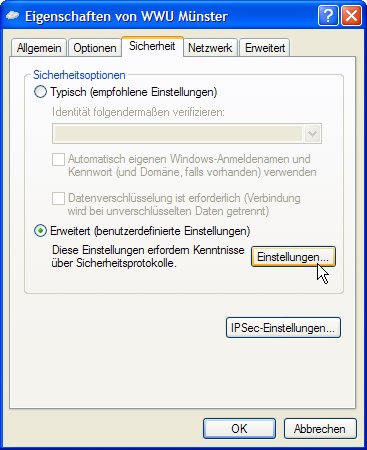
Die erweiterten Sicherheitseinstellungen genau so wie unten dargestellt vornehmen und mit OK bestätigen:
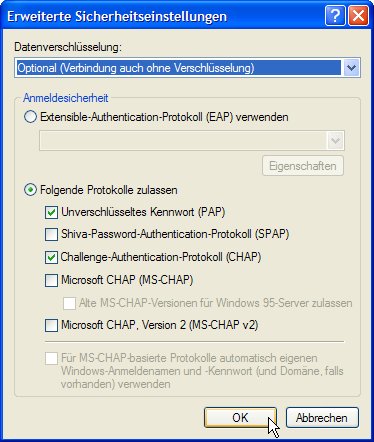
Beantworte die nun erscheinende Frage "Möchten Sie diese Einstellungen beibehalten?" mit Ja.

Die erforderlichen Einstellungen sind nun gemacht und können durch Klick auf OK gespeichert werden.
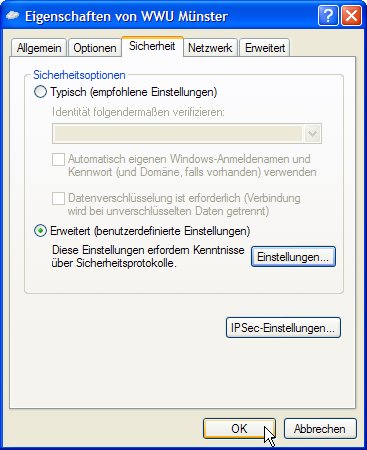
Das war es auch schon fast.

 English
English